3D 드래거를 사용하여 인체 모형 자세 조정하기
1. 그래픽 창 또는 모델 트리에서 인체 모형 세그먼트 또는 해당 세그먼트에 속한 형상이나 피쳐를 선택합니다. 세그먼트 축에 맞춰 3D 드래거가 나타납니다.
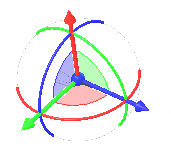
축의 DOF(자유도)가 잠기면 축에 해당하는 호가 회색으로 표시됩니다. 잠긴 축은 색상을 변경하지 않습니다.
2. 선택한 인체 모형 세그먼트의 변환 또는 회전 값을 정의할 수 있도록 이동 증가를 표시하려면 3D 드래거를 마우스 오른쪽 버튼으로 클릭하고 바로 가기 메뉴에서 증분 표시(Display Increments) 확인란이 선택되어 있는지 확인합니다.
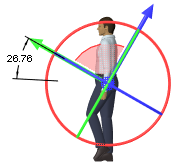
3. 인체 모형을 수행 중인 작업과 일치하도록 자세를 취하려면 3D 드래거를 사용하여 다음 작업을 수행합니다.
작업 | 결과 |
|---|---|
SHIFT 키를 누른 채 중심점 끌기 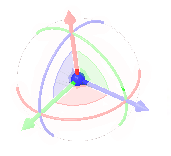 | 인체 모형 세그먼트를 화면의 평면과 평행하게 2차원으로 이동합니다. 세그먼트가 단위처럼 이동하며 방향을 유지합니다. |
중심점 끌기 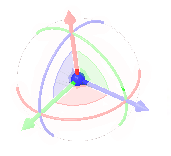 | 인체 모형 세그먼트를 화면의 평면과 평행하게 2차원으로 이동합니다. 세그먼트는 점처럼 이동하며 방향을 유지하지 않습니다. |
핸들 끌기 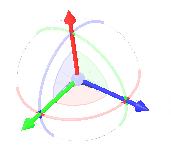 | 선택한 세그먼트 축 중 하나를 따라 인체 모형 세그먼트를 이동합니다. 거리를 편집하려면 치수를 두 번 클릭하고 값을 입력합니다. |
호 끌기 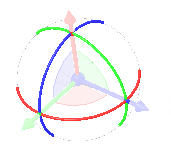 | 동작 축을 중심으로 세그먼트를 회전합니다. 각도를 편집하려면 치수를 두 번 클릭하고 값을 입력합니다. |
3D 드래거 호 안에서 평면 끌기 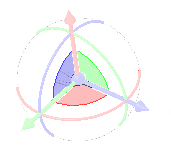 | 세그먼트를 드래거 평면과 평행하게 두 방향으로 이동합니다. 거리를 편집하려면 각 방향의 치수를 두 번 클릭하고 값을 입력합니다. |
3D 드래거를 마우스 오른쪽 버튼으로 클릭하고 바로 가기 명령을 사용하여 추가 축을 따라 이동을 활성화합니다.
• 드래거 방향 유지(Keep Dragger Orientation) - 다음 끌기 단계에서 3D 드래거의 현재 방향을 유지합니다. 선형 끌기는 드래거 축을 따라 일정한 방향을 따릅니다.
• 재정위(Reorient) - 3D 드래거를 선택한 참조로 정위합니다.
• 화면으로 방향 재지정(Reorient to Screen) - 3D 드래거를 컴퓨터 화면과 평행하도록 방향을 정위합니다.
• 방향 재설정(Reset Orientation) - 3D 드래거를 원래 방향으로 재설정합니다.
• 증분 표시(Display Increments) - 인체 모형 세그먼트를 끄는 동안 이동 증가를 표시합니다.
인체 모형 세그먼트를 끄는 동안 충돌을 탐지하려면 부분 충돌 탐지(Partial collision detection) 설정을 사용한 다음 충돌 계산에 제한된 수의 인체 모형 세그먼트를 선택하는 것이 좋습니다. 예를 들어, 팔을 끌 때 장면에서 인체 모형이 충돌할 가능성이 있는 객체와 함께 손가락 몇 개, 손 및 팔뚝을 선택할 수 있습니다. 인체 모형에는 이미 관절에서 교차하는 많은 세그먼트가 포함되어 있어 추가 충돌 탐지가 느려집니다. 글로벌 충돌 탐지(Global collision detection) 설정을 사용하면 계산 시간이 크게 늘어나므로 권장되지 않습니다. 아래 링크에서 "충돌 탐지 설정 지정하기" 항목을 참조하십시오. |
비디오
비디오에서 3D 드래거 사용 사례를 참조하십시오.